Unity Remote 3 (DEPRECATED)
Unity Remote 3 (further refered to as Unity Remote) is an application that allows you to use your iOS device as a remote control for your project in Unity. This is useful during development since it is much quicker to test your project in the editor with remote control than to build and deploy it to the device after each change.
DEPRECATED
We are replacing Unity Remote 3 with new Unity Remote 4.
どこでUnity Remoteを入手するか
Unity RemoteはAppStoreから無料でダウンロード出来ます。もし自身でリモコン アプリケーションをビルドしてデプロイしたい場合はソースがUnityウェブサイトの Unity Learn section にあります。
Unity Remoteはどうビルドするか
初めにプロジェクトのソースコードを ここ からダウンローして希望の場所に解凍します。 ZipファイルにはUnity Remoteをビルドしてデバイス上にインストールするためのXCodeプロジェクトが含まれています。
既にプロビジョニング プロファイルを作成してiOSのビルドをデバイスにインストールしたしていれば,後はUnityRemote.xcodeprojのXcodeプロジェクトを開くだけです。一回XCodeを起動した後は “Build and Go” をクリックしてiOSデバイスにアプリをインストールします。もしアプリケーションをビルドして実行したことがない場合,Appleのサンプルを先にビルドしてみてXCodeおよびiOSに慣れておくことを推奨します。
一回Unity Remoteをインストールした後,Wi-Fi 経由で開発マシンと同じネットワークに接続されているか,そうでなければマシンに直接USBで接続されていることを確認して下さい。コンピュータ上でUnityiPhone/iPad 上でUnity Remoteを起動して表示されるリストから自身のコンピュータを選択します。これでエディタ上で実行モードに入ったときにゲームを開発およびテストする際にデバイスをリモコンとして動作します。アプリケーションの入ったデバイスはワイヤレスで使用が可能であり,デバイスの画面に低解像度のバージョンが表示されます。
注意: Unity iOS エディタはデバイスのハードウェアを完全にエミュレート出来ないため本物のデバイスと同じ動作 (グラフィック パフォーマンス,タッチ レスポンス,サウンド再生,その他) は得られない場合があります。
Xcode がUnity Remoteをデバイスにデプロイする際に変なエラーが出ます。どうすれば良いか。
これはUnity Remoteプロジェクトのデフォルトの識別子がプロビジョニング プロファイルと互換性がないことを示しています。この識別子はXCodeプロジェクトにて手動で変更する必要があります。識別子はプロビジョニング プロファイルと一致する必要があります。
もしすでにそうしてない場合は,名前がアスタリスクで終わるAppIDを作成する必要があります。Appleの iPhone Developer ProgramのProgram Portalで変更が出来ます。まず初めに,Program Portalに移動してAppIDタブを選択します。次に右上隅のAdd IDボタンをクリックしてバンドル識別子に続けてドットとアスタリスクをApp ID Bundle, Seed ID, および Bundle Identifierフィールドに入力します。(例えば com.mycompany.*) 新規のAppIDをプロビジョニング プロファイルに追加して,それからダウンロードして再インストールします。Xcodeを後で再起動することを忘れないで下さい。もしAppID作成で問題があればAppleウェブサイトのProvisioning How-to section を参照下さい。
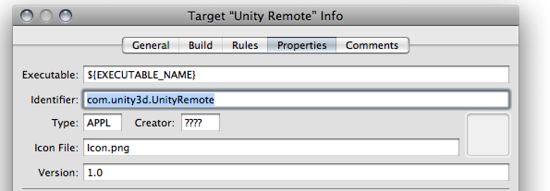
XCodeでUnity Remoteプロジェクトを開きます。メニューから を選択します。これによりTarget “Unity Remote” Infoという新規のウィンドウが開きます。Propertiesタブを選択します。Identifier プロパティ フィールドの値を__com.unity3d.UnityRemote__ からAppIDのバンドル識別子に “.” (ドット) ,"UnityRemote と続けます。例えば,もしプロビジョニング プロファイルが ######.com.mycompany.* AppID を含むのであれば,Identifier フィールドを com.mycompany.UnityRemote に変更します。
次にメニューから を選択肢,Unity Remoteをコンパイルおよびインストールを再度します。実際のSDKをSimulatorからDevice - 2.0 | Release に変更する必要があるかもしれません。デバイスがより新しいOSのバージョンがあったとしても SDK 2.0 を使用して問題はありません。
ゲームの実行時にUnity Remoteのグラフィックス品質がきわめて低くなります。どうすれば改善できますか?
Unity Remoteを使用するとき,ゲームは実際には Mac で実行され,画面情報が高圧縮されデバイスにストリーミングされます。結果として,デバイス画面で見られるのはただアプリが実際にどう表示されるかの低画質版です。ゲームがどうデバイスで実行されるのか確認するためには,定期的にアプリをビルド,デプロイすべきです(Unity エディタで を選択)。
Unity Remoteのレスポンスが遅いです。どうすれば改善できますか?
Unity Remoteのパフォーマンスは Wi-Fi ネットワーク速度,ネットワーク ハードウェア,および他の要素に強く依存します。ベストのゲーム体験を得るためには,Mac および iOSデバイス間でアドホック ネットワークを作成します。 MacのAirport アイコンをクリックし, “Create Network” を選択します。次に名前とパスワードを入力して OK をクリックします。デバイス上で Settings->Wi-Fi を選択し,作成したばかりの Wi-Fi ネットワークを選択します。アドホック ネットワークは実際にアクセスポイントを必要としないはワイヤレス通信です。このため通常はアドホック通信をしている間インターネットアクセスが出来ません。
iPhone/iPad および Mac の両方で Bluetooth をオフにすることで通信品質が改善されます。
もしゲームビューをデバイス上でみる必要がない場合,リモートマシンの一覧で Image Synchronization をオフに変更できます。これにより Remoteが動作するためのネットワーク トラフィックを削減します。
Unity Remoteへの接続が簡単に切断されます
これはインストールまたは他の要素によってUnity Remoteが正しく機能しない問題に起因しているかもしれません。次のステップを順番に行い,各ステップで次に移る前にパフォーマンスが改善されるかチェックして下さい:-
- 最初に,Bluetoothがオンとなっているかチェックします。Mac および iOS デバイスは 最高のパフォーマンスを得るためにBluetoothを無効にすべきです。
- /Library/Preferences/com.unity3d.UnityEditoriPhone.plist にある設定ファイルを削除して下さい
- ゲームを iPhone/iPad で再インストールして下さい。
- Mac上で Unityを再インストールして下さい。
- 最終手段として,iOS デバイスでハードリセットを行うことにより,場合によっては Unity Remote のパフォーマンスが改善されます。
もしまだ問題が解決されない場合,Unity Remoteを他のデバイスにインストール(可能であれば別のロケーションにて)して,結果が良くなるか確認して下さい。電波干渉または他のソフトウェアでの問題があり,Mac または iOS デバイスのワイヤレスアダプタのパフォーマンスに影響しているかもしれません。
Unity Remote で Mac が見れません。どうすれば良いですか?
- Unity Remote と Mac が同じワイヤレスネットワークに接続されているか確認して下さい。
- ファイアウォール設定,ルーターセキュリティ設定,そしてネットワーク上でパケットをフィルタリングしている他のハードウェア/ソフトウェアを確認して下さい。
- Unity Remote を実行したまま, Mac の Airport を 1 - 2 分ほどオフにして,再度オンにして下さい。
- Unity と Unity Remote の両方を再起動します。ときどき iPhone/iPad の物理的な再起動が必要です(スリープボタン と ホームボタンを同時に長押し)。
- Unity Remote は Apple Bonjour を使用しているため,Mac 上でオンとなっていることを確認して下さい。
- 最新の Unity iOS パッケージから Unity Remote を再インストールします。